每次安装MSSQL 2008 R2 或者 2014 时,很多人可能不清楚应该选择哪些选项适合自己使用。通常有人建议直接全选,但这样既麻烦又可能导致不必要的资源浪费。
下面是一张图,总结了大多数人(约90%)常用的选项,方便大家参考,也为自己做个记录。截图偷下懒,发的SQL Server 2008 R2的。
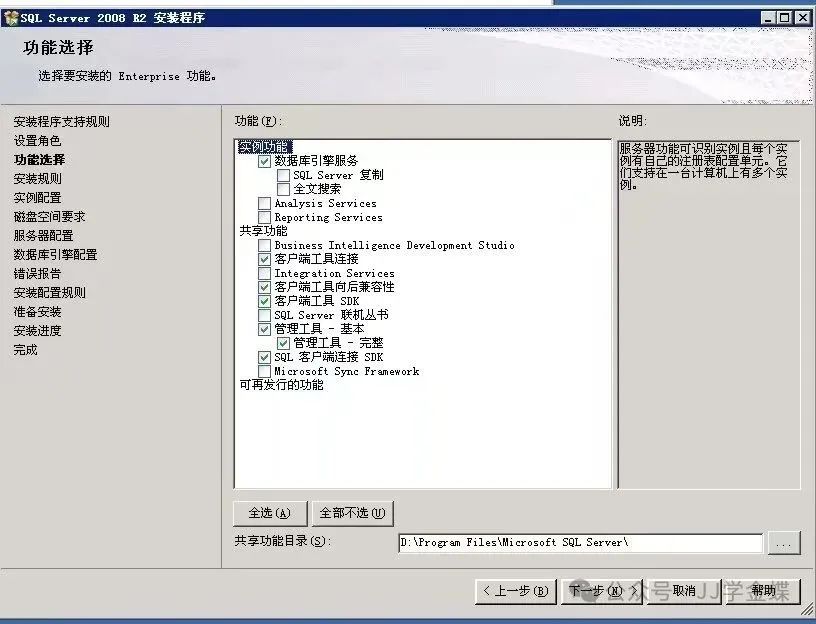
如果仅需要将 SQL Server 作为普通数据引擎使用,我通常会选择以下三项:
- 数据库引擎服务
- 管理工具-基本
- 管理工具-完整
而如果只需要安装 SQL Server 客户端(SQL Server Native Client),则只需勾选“客户端工具连接(Client Tools Connectivity)”即可。
如果你是开发人员,需要使用 SQL Server Management Studio (SSMS) 来进行数据库设计、查询和管理,那么除了上述的“数据库引擎服务”和“管理工具”外,还可以选择安装“客户端工具”。这将确保你拥有完整的开发环境。
对于更高级的需求,例如需要集成服务(Integration Services)、报表服务(Reporting Services)或分析服务(Analysis Services),则应根据具体业务场景来决定是否勾选。例如:
- 如果你需要进行ETL操作或数据迁移,可以选择“集成服务”。
- 如果需要生成报表或进行商业智能分析,可以选择“报表服务”或“商务智能开发工作室(BI Development Studio)”。
最后,对于开发者或测试环境,如果磁盘空间有限,可以考虑不安装“示例数据库”或“全文搜索”,除非确实需要用到这些功能。
总之,在安装过程中,建议先明确自己的需求,再根据实际用途选择合适的组件,以优化资源利用率并简化维护工作。
如果你是初学者或者不确定具体需求,可以先按照基础配置进行安装,后续根据实际使用情况再添加组件。此外,还应注意以下几点:
1. 实例配置:选择命名实例或默认实例时,需结合服务器的实际用途。如果服务器仅运行 SQL Server,则推荐使用默认实例;若服务器同时运行多个数据库系统,则建议创建命名实例以避免冲突。
2. 身份验证模式:在安装过程中需要设置身份验证模式,可以选择“Windows 身份验证”或“SQL Server 和 Windows 身份验证”。对于安全性要求较高的环境,推荐使用 Windows 身份验证;而对于需要支持多种客户端访问的场景,则可以选择混合模式。
3. 端口配置:默认情况下,SQL Server 使用 1433 端口。如果担心安全问题,可以更改默认端口,并确保防火墙规则允许指定端口的通信。
4. 性能优化:根据硬件资源(如 CPU、内存和磁盘 I/O)调整 SQL Server 的最大内存限制和处理器亲和性设置,以确保数据库引擎能够高效运行。
5. 备份与恢复:无论安装何种组件,都应提前规划好备份策略,例如定期执行完整备份、差异备份和事务日志备份,以便在数据丢失或损坏时能够快速恢复。
6. 更新与补丁:安装完成后,记得检查是否有可用的最新服务包或累积更新,并及时应用以修复已知问题并提高系统稳定性。
最后,随着业务的发展和技术需求的变化,可能需要对现有安装进行扩展或重新配置。因此,建议定期回顾当前的 SQL Server 部署状态,并根据实际情况做出相应调整。
推荐本站淘宝优惠价购买喜欢的宝贝:
本文链接:https://hqyman.cn/post/11644.html 非本站原创文章欢迎转载,原创文章需保留本站地址!
休息一下~~



 微信支付宝扫一扫,打赏作者吧~
微信支付宝扫一扫,打赏作者吧~